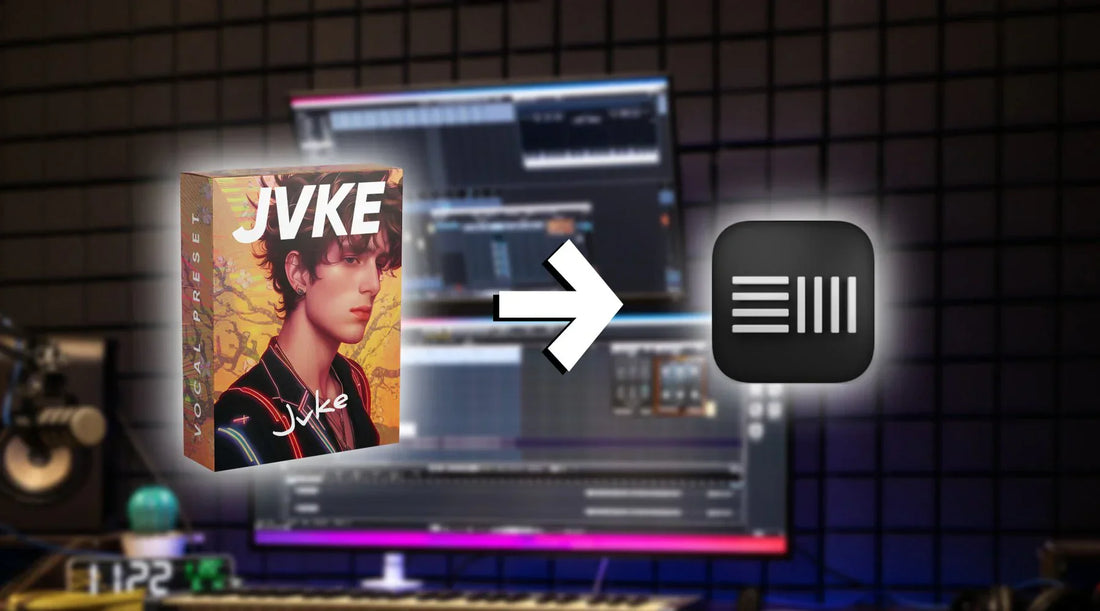全世界。它配備了強大的音樂製作工具,包括出色的聲音處理和效果。在此工作站中添加人聲預設,為您提供預先設計的設定和效果,可立即增強您的人聲,從而使您的工作高效、快速。
如果您想知道如何在 Ableton 上整合人聲,我們可以滿足您的要求。無論您是經驗豐富的專業人士還是新手,我們的說明都會將這些預設無縫整合到您的工作流程中。探索新的聲音可能性,並將專業風格添加到您的音樂專案中!
讓我們開始了解在 Ableton 上安裝人聲預設的完整指南。
第 1 步:解壓縮並移動人聲預設文件

找到您下載的預設檔並雙擊將其解壓縮。解壓縮檔案後,移動 .adg 檔案。

對於 MacOS:
前往音樂>Ableton>使用者庫>預設>音訊效果>音訊效果架並將下載的預設移至音訊效果架。
對於 Windows:
開啟文檔,然後轉到 Ableton。導覽至使用者庫>預設>音訊效果>音訊效果架。將預設檔移到那裡。
第 2 步:打開 Ableton
在您的電腦上啟動 Ableton。確保您已完全更新至 Ableton 11 Suite。這些預設不適用於早期版本。
第三步:訪問瀏覽器
在 Ableton Live 中找到瀏覽器面板。如果您沒有看到它,只需按鍵盤上的“Tab”鍵即可打開瀏覽器。
步驟 4:找到預設資料夾
在瀏覽器面板中,導覽至「使用者庫」資料夾。必須出現一個下拉式選單。您將在使用者庫中找到一個名為「預設」的資料夾。打開它!

步驟5:找到特定插件的資料夾
根據您的聲音預設,您可能需要找到特定於對應插件的資料夾。
步驟 6:複製或移動預設文件
將人聲預設檔案(副檔名為“.adv”或“.adg”)複製到對應的資料夾中。您可以將檔案直接拖曳到資料夾中或使用複製貼上功能。

第 7 步:重新啟動 Ableton Live
關閉並重新開啟 Ableton Live 以確保它能夠識別新新增的人聲預設。
步驟 8: 造訪 Ableton Live 中的預設
一旦 Ableton Live 恢復並運行,您就可以在相應的插件中找到並存取人聲預設。例如,如果您新增了自動篩選預設,只需按一下自動篩選裝置並選擇您要使用的預設。

步驟9:安裝音調校正器
我們建議在第一個插入件中插入像 AutoTune 這樣的音調校正器。使用調子查找器了解調子並調整音高校正器。
就是這樣!您已成功在 Ableton Live 中安裝人聲預設。請記住探索不同的聲音預設並嘗試自訂,以找到適合您的藝術視野的完美聲音。透過 Ableton Live 的多功能工具和強大的人聲預設,您可以將人聲錄音提升到新的高度,創造出真正脫穎而出的音樂。